Mikä on 4K-resoluutio [Informative Details & Guidelines]
Resoluutio on yksi tärkeimmistä tekijöistä valokuvien ja videoiden laadun määrittämisessä. Jos valokuvalla tai videolla on korkea resoluutio, se tarkoittaa, että se sisältää suuremman määrän pikseleitä. Tämän seurauksena korkearesoluutioinen valokuva tai video on selkeämpi, terävämpi ja realistisempi kuin matalaresoluutioinen. Tämän vuoksi harkitse a 4K resoluutio jotta videollasi saadaan yksityiskohtaisia ja laadukkaita lopputuloksia. Tämä postaus sisältää yksityiskohtaista tietoa mainitusta päätöslauselmasta. Lisäksi siinä mainitaan sovellus- ja ohjevaiheet, joita voit käyttää oppaana saavuttaaksesi tavoitteesi. Jos aiot nostaa videosi 4K-resoluutioon, jatka lukemista ja siirry seuraaviin osiin.

SIVUN SISÄLTÖ
Osa 1. Mikä on 4K-resoluutio
Mikä on 4K-resoluutio? 4K-resoluutio on teräväpiirtovideo (HD), joka sisältää neljä kertaa 1080 pikselin teräväpiirtovideon resoluution. 4K-resoluutiota on kahdenlaisia: Digital Cinema Initiatives Standard ja tavallisesti näkemäsi televisiot ja näytöt. Tämä resoluutio on 3840 × 2160 pikseliä ja sen kuvasuhde on 1080 pikseliä. Tämä resoluutio tarjoaa paremman kuvanlaadun, mikä hyödyttää kaikkia videon katsojia. Kun videolla on korkea resoluutio, se näyttää terävämmältä ja yksityiskohtaisemmalta ja parantaa katselukokemusta.
Osa 2. Videon skaalaaminen 4K-laatuiseksi
Jos haluat sovelluksen, joka voi skaalata videosi 4K-resoluutioon, voit luottaa siihen Vidmore Video Converter. Siten siinä on runsaasti tuettuja resoluutioita, joita voit käyttää videoosi; yksi niistä on 4K-video. Siinä on myös sisäänrakennettuja ominaisuuksia, joiden avulla voit parantaa videosi laatua. Se voi nostaa resoluutiota, optimoida kirkkauden ja kontrastin, poistaa videon kohinaa ja vähentää videon tärinää. Tämä toiminto auttaa sinua tuottamaan laadukkaan videon, jonka haluat. Oletpa aloittelija tai ammattilainen videoeditoinnin parissa. Jos haluat suorittaa videon skaalausprosessin ja saavuttaa 4K-videoresoluution, noudata annettuja ohjeita.
Plussat
- Siinä on käyttäjäystävällinen käyttöliittymä, jota on helppo käyttää ja hallita
- Se on käytettävissä offline-tilassa eikä vaadi Internet-yhteyden käyttöä
- Se tukee lukuisia video- ja äänitiedostomuotoja
- Siinä on runsaasti sisäänrakennettuja ominaisuuksia, muokkausvaihtoehtoja ja työkaluja
Haittoja
- Tilaa maksullinen versio saadaksesi täyden pääsyn ohjelmaan
Vaihe 1. Lataa ja asenna Vidmore Video Converter
Lataa ja asenna ohjelma Mac- tai Windows-tietokoneellesi, jotta pääset käyttämään ohjelmaa täydellisesti. Asennusprosessin jälkeen jatka ohjelman avaamista aloittaaksesi.
Vaihe 2. Lataa videotiedosto
Sinut ohjataan automaattisesti, kun avaat ohjelman. Napsauta (+) -kuvaketta näytöllä avataksesi työpöydän kansion. Valitse kansiostasi video, jonka haluat skaalata. Tämän jälkeen videosi sijoitetaan muunninosaan.
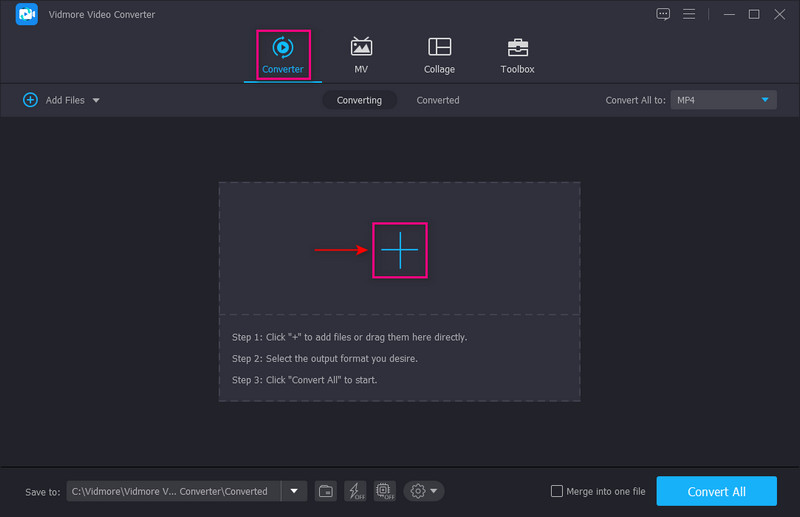
Vaihe 3. Paras videoresoluutio
Klikkaa Maalaus -kuvaketta videotiedostosi vieressä Muunnin-osiossa. Näytöllesi tulee pieni ikkuna, jossa on seuraavat vaihtoehdot videon parantamiseksi. Valitse rasti vieressä olevasta pienestä ruudusta Korkealaatuinen tarkkuus esitetystä luettelosta. Tämän toiminnon avulla voit suurentaa videosi resoluutiota. Kun olet valmis, napsauta Tallentaa -painiketta näytön alaosassa. Se sulkee pienen ikkunan ja ohjaa sinut muunninosaan.
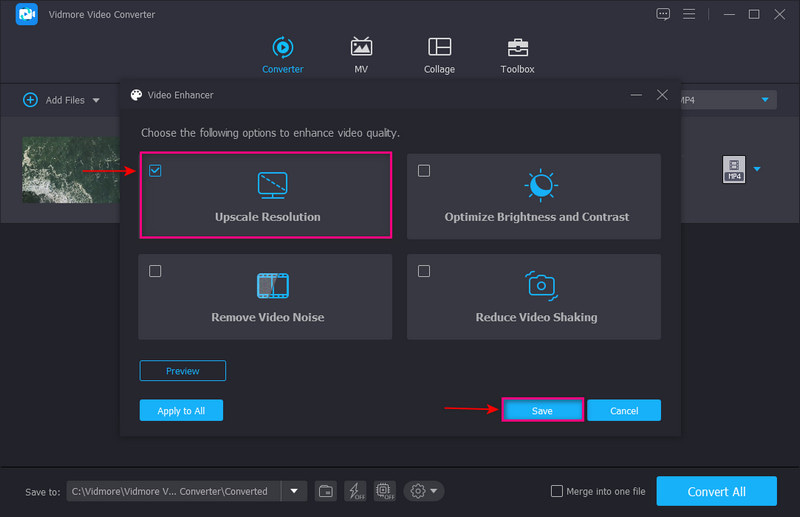
Vaihe 4. Valitse 4K-video
Jos haluat muuttaa tulostusmuotoa, siirry näytön oikealla puolella olevaan avattavaan valikkoon. Jos haluat parantaa videotasi, napsauta samaa vaihtoehtoa 4K video alapuolella Sama kuin lähdemuoto. Myöhemmin näet, että 4K-muoto on valittu tulostusmuodossa. Kun olet valmis, napsauta Muunna kaikki -painiketta tallentaaksesi parannetun 4K-videosi työpöydän kansioon.
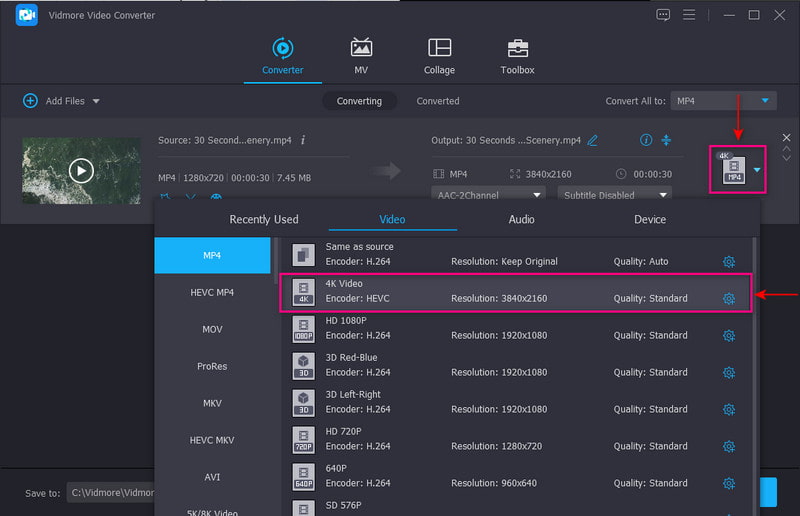
Osa 3. 4K-videon toistaminen
Se on mahdollista, jos aiot toistaa videosi työpöydälläsi. On kuitenkin huomioitava asioita, jotta videosi toistetaan onnistuneesti. Tässä viestissä on tietoa 4K-videon toistamisesta työpöydälläsi.
- Rajoitetuissa tietokoneissa on sisäänrakennettu näyttö, joka tukee 4K-resoluutiota. Mutta 4K-video vaatii suuren prosessorin, paljon tilaa ja modernin näytönohjaimen.
- Varmista, että sinulla on 4K-näytön resoluutio videon toistamiseen.
- Liitä näyttösi tietokoneeseen 4K-valmiilla kaapelilla.
- Siirry työpöydän kansioon ja etsi 4K-videosi. Avaa sen jälkeen video mediasoittimessa, joka tukee 4K-resoluutiota. Jos käytät Windowsia, voit toistaa 4K-videosi Movies & TV- ja Windows Media Player -sovelluksella. Jos käytät Macia, voit toistaa 4K-videoita QuickTime-sovelluksella.
Osa 4. 4K-videonäytön valitseminen
Kaikki videonäyttölaitteet eivät tue tai pysty toistamaan 4K UHD -resoluutiovideota. Siinä tapauksessa sinun on harkittava sovelluksen valitsemista, joka voi toistaa videosi korkealla resoluutiolla. Tämän vuoksi sinun on harkittava joitain asioita valitaksesi videonäytön, jonka avulla käyttäjät voivat toistaa 4K-videota.
- Videonäytössä tulee olla aloittelijaystävällinen käyttöliittymä, jossa on helppo navigoida.
- Videonäytön on kyettävä toistamaan 4K-videota.
- Videonäyttölaitteen tulee tukea erilaisia videotiedostomuotoja videoiden toistamiseksi.
- Videosoittimen avulla käyttäjät voivat järjestää multimediakokoelmansa, toistaa kappaleita ja elokuvia ja paljon muuta.
Osa 5. Usein kysyttyä 4K-resoluutiosta
Onko 4K UHD -resoluutio hyvä?
4K UHD -resoluutiolla on 4 000 vaakasuuntaista pikseliä, neljä kertaa enemmän kuin tavallisessa tai tavallisessa UHD-näytössä. Se on yleisesti käytetty vaihtoehto kaikille, jotka rakastavat elokuvien katselua työpöydällään.
Kumpi on parempi: 4K UHD vai 1080P?
4K-resoluutio on 3840 × 2160 pikseliä, kun taas 1080P:ssä on vain 1920 × 1080 pikseliä. Siinä tapauksessa 4K-ultrateräväpiirtotarkkuudella on korkeampi resoluutio kuin 1080P-teräväpiirtovideolla, mikä tekee 4K UHD:sta paremman.
Voinko katsoa 4K UHD:tä televisiostani?
4K UHD -videon katselu on mahdollista uusilla älytelevisioilla, jotka tukevat 4K ultra-teräväpiirtotarkkuutta.
Mikä laatu on korkeampi kuin 4K?
Suurin resoluutio on 8K. 4K:ssa on 3840×2160 pikseliä ja 8K:ssa 7680×4320 pikseliä. Kuten näet, 8K-resoluutio kaksinkertaistaa 4K-resoluution pikselien määrän.
Johtopäätös
Tämä viesti tarjosi ohjelman, joka voi auttaa sinua parantamaan videosi 4K videoresoluutio. Se ei petä sinua, koska se varmasti parantaa videotasi ja antaa sinun valita haluamasi resoluution. Sen avulla voit nopeasti ja vaivattomasti muuttaa matalaresoluutioisen videosi korkearesoluutioiseksi. Mitä odotat? Luota Vidmore Video Converteriin videon resoluution parantamiseksi.


